Account cliente Shopify: vantaggi e come configurarli e gestirli nel tuo negozio Shopify
Pubblicato: 2022-08-17I clienti vogliono essere in grado di accedere rapidamente alle merci immagazzinate, agli ordini precedenti, ecc. quando fanno acquisti nella tua attività. Con un account cliente, puoi semplicemente offrire al tuo consumatore un'esperienza personalizzata.
Discutiamo perché hai bisogno di un account cliente e quali elementi devi abilitare per creare un account cliente funzionale.
Quanto sono importanti gli account cliente?
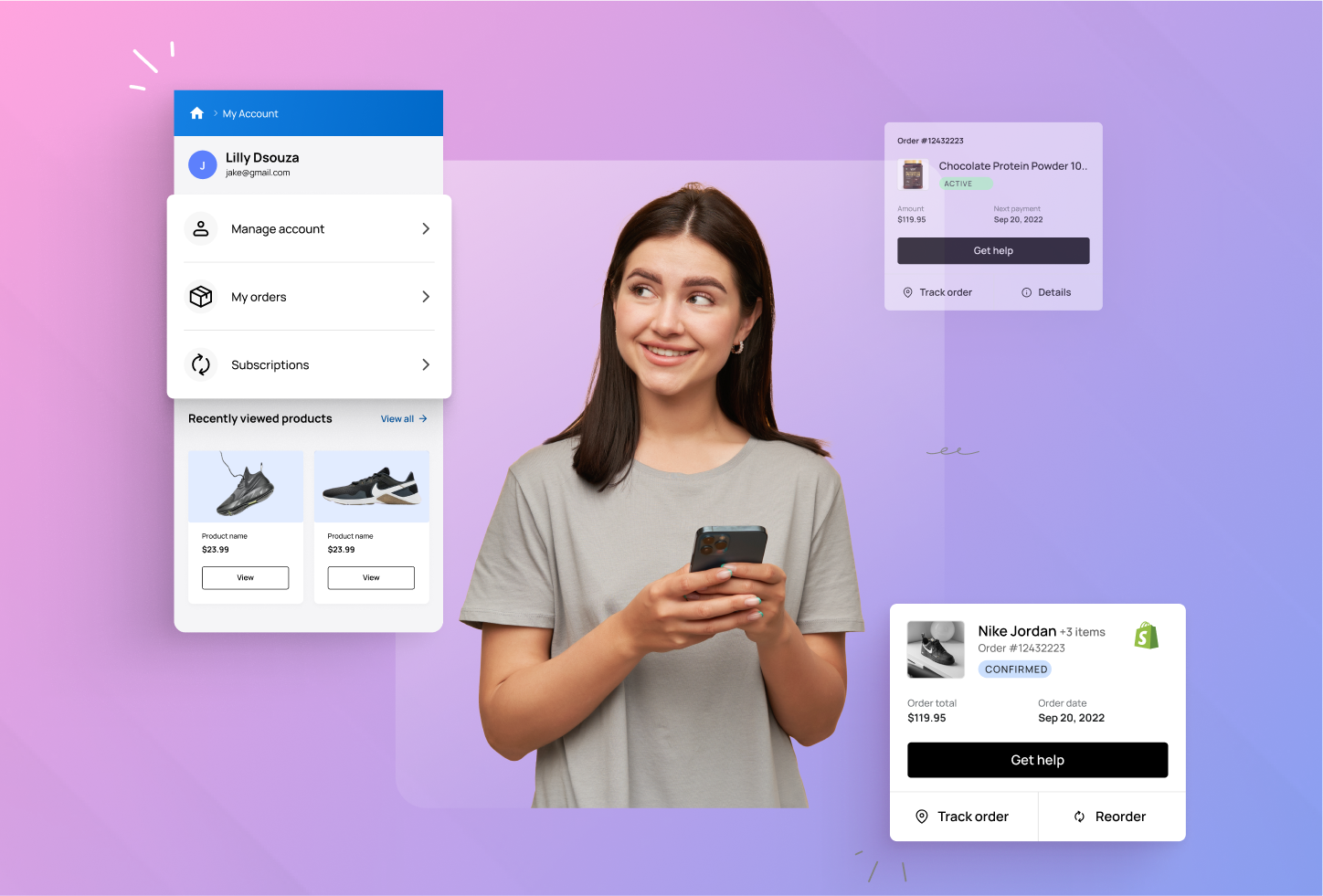
Il tuo cliente può gestire i propri ordini, le informazioni di fatturazione e pagamento e le merci salvate in un'unica posizione creando un account cliente. I clienti possono visualizzare ulteriori informazioni sui premi guadagnati sul proprio account cliente se si dispone di un programma fedeltà.
Puoi rendere più semplice per i clienti dare un'occhiata ai loro ordini, liste dei desideri e incentivi creando un account cliente. I clienti sarebbero più contenti del tuo negozio Shopify se avessero un'esperienza così semplice.
L'80% dei clienti ha maggiori probabilità di acquistare un bene o un servizio da un'azienda che offre esperienze personalizzate. Un'esperienza così personalizzata viene offerta ai tuoi consumatori attraverso un account cliente. Con l'aiuto dell'hub centrale, i tuoi clienti possono recuperare la loro cronologia con te più facilmente e agire più rapidamente.
Troverai più semplice vendere ai tuoi clienti inviando loro messaggi personalizzati in base ai loro interessi e preferenze se offri loro un'esperienza di acquisto altamente personalizzata. Puoi trattenere efficacemente i consumatori utilizzando comunicazioni specificamente progettate per incoraggiarli a fare più acquisti.
Caratteristiche di un account cliente completo
Ecco 6 funzionalità che puoi aggiungere a un account cliente personalizzato per migliorare l'esperienza utente per i tuoi consumatori.
1. Funzione di riordino
Includendo un'opzione " Riordina " nei loro ordini precedenti, puoi semplificare il contatto dei tuoi clienti con la tua attività. Invece di fare clic sull'articolo e quindi aggiungerlo al carrello, i clienti possono semplicemente fare clic su " Riordina " e l'articolo verrà inserito nel carrello e disponibile per il checkout.
2. Accedi facilmente agli ordini precedenti
Fornire informazioni sulla cronologia degli ordini del cliente, sul totale dell'ordine, sui prodotti acquistati, ecc., consente ai consumatori di visualizzare i loro ordini precedenti. I clienti saranno in grado di individuare determinati prodotti, inviare richieste di supporto per ordini particolari e persino tracciare le merci restituite qui.
3. Programma fedeltà
Consenti ai clienti di raccogliere premi e visualizzarli nei loro account del negozio Shopify. Puoi aumentare gli acquisti ripetuti e attirare i clienti nel tuo negozio convertendo i clienti occasionali in clienti devoti con un programma fedeltà.
4. Liste dei desideri
La lista dei desideri di un cliente è una raccolta di beni che intende acquistare in futuro. Crea una pagina della lista dei desideri nell'area clienti del tuo negozio in modo che i consumatori possano sfogliare tutti gli articoli che hanno salvato lì e persino aggiungerli al carrello se vogliono effettuare un acquisto.
5. Accesso sociale
È più probabile che i clienti abbandonino i carrelli e si astengano dall'effettuare ordini quando la procedura di accesso è lunga. I tuoi clienti possono accedere utilizzando i loro account di social network con un solo clic grazie al social login.
Ciò ti consente di semplificare il processo di accesso per gli account dei clienti, rendendo più semplice per i consumatori la registrazione dopo aver effettuato un acquisto. L'accesso social ti consente di attirare nuovi abbonati e di registrare i visitatori del negozio che altrimenti non lo avrebbero fatto.
6. Prodotti visti di recente
L'area " Prodotti visti di recente " del tuo account cliente è il luogo ideale per ricordare ai clienti gli articoli che stavano vedendo in precedenza. Utilizza l'opzione " Prodotti visti di recente " per rendere più semplice per i clienti fare acquisti velocemente piuttosto che chiedere loro di cercare articoli che hanno già visto. Puoi aumentare immediatamente le tue conversioni con questa funzionalità.
Come configurare un Account Cliente personalizzato su Shopify

Shopify conserva i dati protetti da password sull'identità di un cliente, la cronologia degli acquisti e lo stato attuale dell'ordine quando abiliti gli account cliente. Durante il checkout, le informazioni salvate vengono automaticamente utilizzate per inserire i dettagli del tuo cliente, come i loro indirizzi. Gli account cliente devono essere utilizzati insieme al canale di vendita del negozio online.
1. Imposta le preferenze del tuo account cliente
Gli account dei clienti potrebbero essere obbligatori, volontari o completamente disabilitati. I clienti vengono indirizzati a una pagina di creazione dell'account diversa quando creano un account. Ricorda che costringere gli utenti a registrarsi per gli account può comportare una riduzione delle conversioni di vendita.
Desktop
- Vai su Impostazioni > Pagamento nel tuo pannello di controllo Shopify .
- Seleziona un'opzione per l'account cliente nella sezione " Account cliente ":
- Gli account sono disabilitati : durante il checkout, i clienti non avranno la possibilità di registrarsi per un account o accedere. Le loro informazioni non verranno compilate automaticamente al checkout, quindi dovranno inserirle manualmente.
- Gli account non sono richiesti : sebbene sia facoltativo per i clienti registrarsi per un account, è consigliato. Le informazioni sull'indirizzo dei clienti vengono compilate automaticamente quando effettuano un ordine se hanno un account e hanno effettuato l'accesso. I clienti possono scegliere di accedere facendo clic su Hai già un account? Sopra l'area di immissione dell'e-mail c'è un link di accesso. Quando un consumatore fa clic su questo collegamento, gli viene data la possibilità di procedere con il pagamento come ospite, registrare un nuovo account o inserire il proprio indirizzo e-mail e password.
- Gli account sono necessari : per completare il checkout, i clienti devono accedere o creare un account se non ne hanno già uno. Questa impostazione è vantaggiosa, ad esempio, se gestisci un negozio all'ingrosso o riservato ai membri. Quando un consumatore effettua un ordine, gli indirizzi vengono compilati automaticamente. L'opzione per i tuoi consumatori di creare account è ancora disponibile anche se desideri richiedere account. Devi modificare il tema del tuo negozio se vuoi limitarne l'accesso.
- Per confermare le impostazioni del tuo account cliente, fai clic su Salva .
I clienti possono utilizzare uno degli indirizzi utilizzati in precedenza se hanno effettuato l'accesso al momento dell'acquisto. Possono anche digitare il loro indirizzo. Ai clienti non viene data la possibilità di selezionare i cinque indirizzi che desiderano memorizzare.
L'opzione per salvare queste informazioni per la prossima volta è disponibile anche nel modulo di pagamento. Durante il checkout, se un cliente sceglie di salvare le proprie informazioni di contatto e di spedizione per dopo, le informazioni del tuo negozio vengono salvate nel browser del consumatore. Le informazioni di contatto e indirizzo di spedizione del cliente vengono compilate automaticamente dal suo browser la prossima volta che utilizzerà il tuo checkout. Le informazioni salvate da un cliente non vengono memorizzate da Shopify. Il browser del cliente memorizza i dati in una cache. Se il cliente non ha già svuotato la cache, Shopify indica al browser di eliminare i dati memorizzati nella cache del cliente dopo un anno.

iPhone e Android
- Vai su Store > Impostazioni nell'app Shopify .
- Tocca Checkout dal menu delle impostazioni del negozio .
- Seleziona un'opzione per l'account cliente nella sezione " Account cliente ":
- Gli account sono disabilitati : durante il checkout, i clienti non avranno la possibilità di registrarsi per un account o accedere. Le loro informazioni non verranno compilate automaticamente al checkout, quindi dovranno inserirle manualmente.
- Gli account non sono richiesti : sebbene sia facoltativo per i clienti registrarsi per un account, è consigliato. Le informazioni sull'indirizzo dei clienti vengono compilate automaticamente quando effettuano un ordine se hanno un account e hanno effettuato l'accesso. I clienti possono scegliere di accedere facendo clic su Hai già un account? Sopra l'area di immissione dell'e-mail c'è un link di accesso. Quando un consumatore fa clic su questo collegamento, gli viene data la possibilità di procedere con il pagamento come ospite, registrare un nuovo account o inserire il proprio indirizzo e-mail e password.
- Gli account sono necessari: per completare il checkout, i clienti devono accedere o creare un account se non ne hanno già uno. Questa impostazione è vantaggiosa, ad esempio, se gestisci un negozio all'ingrosso o riservato ai membri. Quando un consumatore effettua un ordine, gli indirizzi vengono compilati automaticamente. L'opzione per i tuoi consumatori di creare account è ancora disponibile anche se desideri richiedere account. Devi modificare il tema del tuo negozio se vuoi limitarne l'accesso.
- Per confermare le impostazioni del tuo account cliente, fai clic su Salva .
I clienti possono utilizzare uno degli indirizzi utilizzati in precedenza se hanno effettuato l'accesso al momento dell'acquisto. Possono anche digitare il loro indirizzo. Ai clienti non viene data la possibilità di selezionare i cinque indirizzi che desiderano memorizzare.
L'opzione per salvare queste informazioni per la prossima volta è disponibile anche nel modulo di pagamento. Durante il checkout, se un cliente sceglie di salvare le proprie informazioni di contatto e di spedizione per dopo, le informazioni del tuo negozio vengono salvate nel browser del consumatore. Le informazioni di contatto e indirizzo di spedizione del cliente vengono compilate automaticamente dal suo browser la prossima volta che utilizzerà il tuo checkout. Le informazioni salvate da un cliente non vengono memorizzate da Shopify. Il browser del cliente memorizza i dati in una cache. Se il cliente non ha già svuotato la cache, Shopify indica al browser di eliminare i dati memorizzati nella cache del cliente dopo un anno.
2. Invita i clienti a creare account
Puoi inviare ai clienti inviti diretti per sollecitarli ad attivare un account se hai impostato gli account cliente su facoltativo o obbligatorio nelle impostazioni di Checkout . Riceveranno un'e-mail che chiede loro di impostare la password. L'invito inviato tramite e-mail è valido solo per 30 giorni.
Se il consumatore ha un account con il tuo negozio, puoi verificarlo nella pagina del suo profilo. Per alcuni clienti o per tutti i tuoi clienti, puoi creare un'e-mail di invito per l'account cliente.
Prima di saltare ad esso
C'è una riga dell'oggetto e un corpo del messaggio preimpostati quando si crea il messaggio di posta elettronica che viene consegnato ai clienti. Vai su Impostazioni > Notifiche > Clienti > Invito account cliente a modificare il testo nei campi Oggetto e Messaggio personalizzato .
3. Invia inviti per account individuali
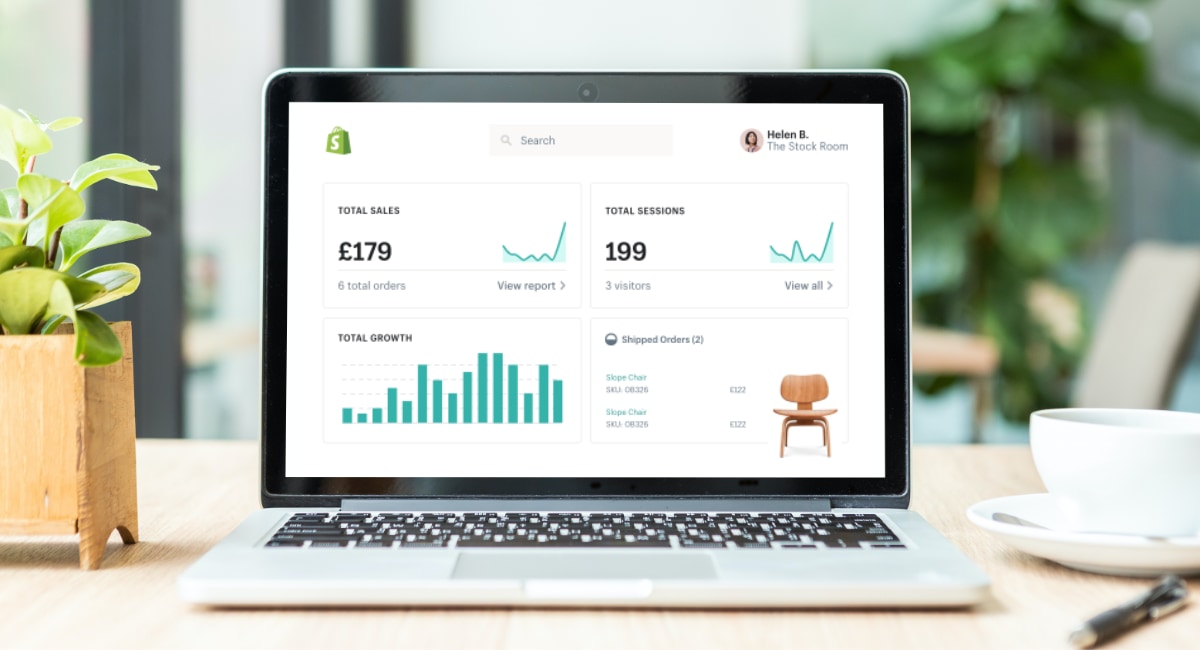
I clienti devono essere già stati aggiunti alla tua attività prima di poterli invitare a registrarsi. Il consumatore non è incluso nell'elenco dei clienti se non è stato aggiunto al tuo negozio. In questo caso, devi prima aggiungere il cliente.
Solo la versione desktop del tuo pannello di controllo Shopify può inviare inviti per gli account dei clienti. L'app Shopify non ha questa opzione.
Passi:
- Vai a Clienti nel pannello di controllo Shopify.
- Seleziona il cliente il cui nome desideri invitare.
- Fare clic su Invia invito all'account .
- Modifica il contenuto del campo Oggetto (facoltativo).
- Inserisci un messaggio per i tuoi clienti nell'area Messaggio personalizzato . Il messaggio predefinito viene fornito al consumatore se questo campo viene lasciato vuoto.
- Quindi fare clic su Invia notifica dopo aver selezionato Rivedi .
4. Invia inviti all'account cliente in blocco
L'invio di inviti all'account a tutti i tuoi clienti che non si sono ancora registrati tramite un'app è un'opzione.
5. Come esaminare gli abbonamenti attivi dei tuoi clienti
Le informazioni sull'abbonamento di un cliente vengono visualizzate sul profilo del cliente dopo l'acquisto di un prodotto in abbonamento. Nell'area Abbonamenti attivi , puoi vedere gli articoli a cui un cliente ha sottoscritto e la data del suo ordine successivo.
Passi:
- Vai a Clienti nella tua amministrazione Shopify.
- Clicca sul nome del cliente.
- Una delle seguenti azioni deve essere intrapresa nella sezione Abbonamenti a prodotti attivi :
- Fare clic su Visualizza ordine per accedere all'ordine di abbonamento del cliente.
- Fai clic su Visualizza abbonamento per ottenere i dettagli dell'abbonamento nell'app di abbonamento.
Passaggi per disabilitare l'account di un cliente
Se hai bisogno di account cliente , puoi disabilitare un account per impedire a un determinato cliente di ordinare da te.
- Vai a Clienti nella tua amministrazione Shopify.
- Clicca sul nome del cliente.
- Fare clic su Disattiva account .
Pensieri finali
Ci auguriamo che le informazioni di cui sopra ti siano utili nella gestione della tua attività di eCommerce. Se sei interessato ad altri post di Shopify, visita i nostri blog. Non solo offrendo post eCommerce informativi, Magesolution offre anche gli eccellenti servizi di personalizzazione di Shopify per aiutarti a modificare il tuo sito Web di eCommerce. Ora, iniziamo ad esplorare !
